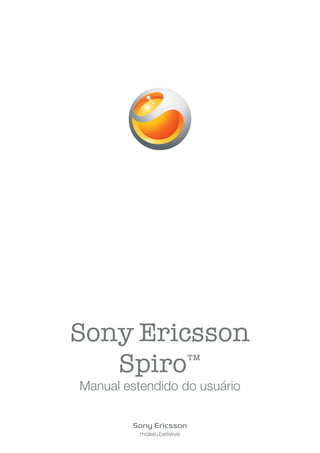
Sony Ericsson Spiro Manual Completo
- 1. Sony Ericsson Spiro™ Manual estendido do usuário
- 2. Índice Faça muito mais. Veja como.......................................................5 Introdução.....................................................................................6 Chip (cartão SIM)................................................................................6 PIN......................................................................................................6 Ligando o telefone..............................................................................7 Modo de espera..................................................................................7 Cartão de memória......................................................................8 Visão geral do telefone................................................................9 Ícones da tela.............................................................................10 Visão geral do menu..................................................................11 Navegação..................................................................................12 Atalhos..............................................................................................12 Inserindo texto............................................................................14 Ligando........................................................................................15 Lista de chamadas............................................................................15 Chamadas de emergência................................................................15 Contatos......................................................................................17 Chamando contatos.........................................................................17 Mensagens..................................................................................18 Mensagens de texto..........................................................................18 Mensagens multimídia.......................................................................18 Conversas.........................................................................................18 Walkman™..................................................................................20 Transferência de música...................................................................20 Listas de reprodução........................................................................20 TrackID™....................................................................................22 PlayNow™...................................................................................23 Video player................................................................................24 Rádio...........................................................................................25 Imagens.......................................................................................26 Câmera e filmadora...........................................................................26 Transferindo fotos e videoclipes........................................................26 Tecnologia sem fio Bluetooth™................................................27 Internet........................................................................................28 Mais recursos.............................................................................29 Gerenciador de arquivo.....................................................................29 2 Esta é a versão on-line desta publicação. © Imprima-a apenas para uso pessoal.
- 3. Correio de voz...................................................................................29 Alarmes.............................................................................................29 Toques e papéis de parede...............................................................29 Bloqueio de teclado..........................................................................30 Bloqueio do chip...............................................................................30 Bloqueio do telefone.........................................................................30 Solução de problemas...............................................................32 Redefinição do menu .......................................................................32 Informações legais.....................................................................33 Índice remissivo.........................................................................34 3 Esta é a versão on-line desta publicação. © Imprima-a apenas para uso pessoal.
- 4. Informações importantes Leia o folheto Informações importantes antes de usar o celular. 4 Esta é a versão on-line desta publicação. © Imprima-a apenas para uso pessoal.
- 5. Faça muito mais. Veja como. Coloque suas músicas e aproveite. Compartilhe sua vida em imagens. Ou, por que não obter as últimas atualizações on-line? Seu novo telefone é a porta para um mundo totalmente diferente. E fica logo ali. Leia o Manual do Usuário. E visite nosso site para obter mais informações. Música, jogos, aplicativos, atualização, downloads, suporte e muito mais. Tudo em um só lugar: www.sonyericsson.com/spiro 5 Esta é a versão on-line desta publicação. © Imprima-a apenas para uso pessoal.
- 6. Introdução Chip (cartão SIM) O chip (Módulo de Identidade do Assinante), que você obtém junto a sua operadora de rede, contém informações sobre sua assinatura. Sempre desligue seu telefone e remova o carregador e a bateria (se presentes) antes de inserir ou remover o chip. PIN Talvez você precise de um PIN (Número de Identificação Pessoal) para ativar os serviços e as funções do telefone. O PIN é fornecido por sua operadora de rede. Cada dígito do PIN aparece como um *, exceto se começar com os mesmos dígitos de um número de emergência, por exemplo, 112 ou 911. Você pode ver e ligar para um número de emergência sem digitar um PIN, se uma rede estiver disponível. Se você digitar o PIN incorretamente três vezes consecutivas, o chip será bloqueado. Consulte Bloqueio do chip na página 30. Para inserir o chip 1 Remova a tampa da bateria. 2 Deslize o chip no respectivo suporte, com os contatos dourados voltados para baixo. Para inserir a bateria 6 Esta é a versão on-line desta publicação. © Imprima-a apenas para uso pessoal.
- 7. 1 Insira a bateria com a etiqueta voltada para cima e os conectores voltados um para o outro. 2 Deslize a tampa da bateria para a posição correta e bloquei-a. Ligando o telefone Para ligar o telefone 1 Pressione e mantenha pressionado . 2 Abra o teclado deslizante e digite seu PIN caso solicitado. 3 Selecione OK. 4 Selecione um idioma. 5 Selecione Sim para usar o assistente de configuração. Se cometer um erro ao digitar o PIN, pressione para apagar os números da tela. Modo de espera Depois de ligar o telefone e digitar seu PIN, o nome da operadora de rede é exibido. Essa tela é chamada de modo de espera. Seu telefone está pronto para uso. Para desligar o telefone • Pressione e mantenha pressionado . Antes de desligar seu telefone, retorne ao modo de espera. 7 Esta é a versão on-line desta publicação. © Imprima-a apenas para uso pessoal.
- 8. Cartão de memória Talvez seja necessário adquirir um cartão de memória separadamente. Seu telefone oferece suporte para cartões de memória microSD™, garantindo assim mais espaço de armazenamento para seu telefone. Esse tipo de cartão também pode ser utilizado como um cartão de memória portátil com outros dispositivos compatíveis. É possível mover conteúdo entre o cartão de memória e a memória do telefone. Para inserir um cartão de memória • Remova a tampa da bateria e insira o cartão de memória com os contatos dourados voltados para baixo. Para remover um cartão de memória • Remova a tampa da bateria e deslize o cartão de memória para removê-lo. 8 Esta é a versão on-line desta publicação. © Imprima-a apenas para uso pessoal.
- 9. Visão geral do telefone 1 Alto-falante 1 2 3 5 6 4 7 8 9 10 2 Tela 3 Conector do carregador e cabo USB 4 Teclas de seleção 5 Tecla de chamada 6 Tecla de atalho 7 Tecla de navegação, controles do Walkman™ player, TrackID™* 8 Tecla de encerramento e ligar/desligar 9 Tecla C (Apagar) 10 Tecla do silencioso 11 12 13 14 11 Conector para handsfree 12 Lente da câmera 13 Tecla Volume 14 Alto-falante * A tecla de atalho TrackID™ talvez não esteja disponível em seu telefone. 9 Esta é a versão on-line desta publicação. © Imprima-a apenas para uso pessoal.
- 10. Ícones da tela Estes ícones podem aparecer na tela. Ícone Descrição Chamada perdida Handsfree conectado Chamada em andamento Mensagem de texto recebida Mensagem multimídia recebida Entrada de texto predefinido ativada Telefone no modo silencioso Rádio ligado Despertador ativado Função Bluetooth™ ativada Para carregar a bateria: • Conecte o carregador ao telefone com o ícone de energia no carregador voltado para cima. Leva aproximadamente 2.5 horas para carregar a bateria completamente. Você pode continuar usando seu telefone durante o carregamento. Quando você adquire o telefone, a bateria está parcialmente carregada. O ícone da bateria pode demorar alguns minutos para ser exibido na tela. A bateria começará a descarregar um pouco depois de estar totalmente carregada e, então, carrega novamente após um período de tempo. Isso é para estender a vida da bateria e pode resultar no status da carga mostrando um nível menor que 100%. 10 Esta é a versão on-line desta publicação. © Imprima-a apenas para uso pessoal.
- 11. Visão geral do menu PlayNow™ Câmera Alarmes Chamadas** Todas Atendidas Discadas Perdidas Internet Mensagem Escrever nova Caixa de entrada/Conversas Mensagens Cham. corr. de voz Contatos Organizador Gerenc. de arquivo** Aplicativos Agenda Tarefas Notas Contador Cronômetro Calculadora Diversão Serviços on-line* PlayNow™ Rádio Jogos TrackID™ Gravador de som Mídia WALKMAN Configurações** Geral Sons & alertas Display Chamadas Conectividade * Alguns menus dependem da operadora, da rede e da assinatura. ** Você pode usar a tecla de navegação para percorrer as guias nos submenus. 11 Esta é a versão on-line desta publicação. © Imprima-a apenas para uso pessoal.
- 12. Navegação Os menus principais são exibidos como ícones. Alguns submenus contêm guias. Para acessar o menu principal • Quando Menu aparecer na tela, pressione a tecla de seleção central. • Se Menu não aparecer na tela, pressione a tecla de encerramento e, então, pressione a tecla de seleção central. Para navegar pelos menus do telefone 1 Pressione a tecla de seleção central para selecionar Menu. 2 Pressione a tecla de navegação para cima, para baixo, para a direita ou para a esquerda para se mover pelos menus. Para selecionar um item • Vá até um item e pressione a tecla de seleção central. Para percorrer entre as guias • Pressione a tecla de navegação esquerda ou direita. Para voltar uma etapa em um menu • Selecione Voltar. Para encerrar uma função • Pressione . Para voltar ao modo de espera • Pressione . Para apagar um item • Vá até o item e pressione . Atalhos Você pode usar os atalhos da tecla de navegação no modo de espera ou usar o menu de atalho para acessar rapidamente determinadas funções. Para usar os atalhos da tecla de navegação • Pressione a tecla de navegação para cima, para baixo, para a direita ou para a esquerda para ir diretamente a uma função. Para editar um atalho de tecla de navegação • Selecione Menu > Configurações > Geral > Atalhos. O atalho do WALKMAN não pode ser alterado. Para abrir o menu de atalhos • Pressione . 12 Esta é a versão on-line desta publicação. © Imprima-a apenas para uso pessoal.
- 13. Para adicionar um atalho 1 Pressione . 2 Vá até Novo atalho e selecione Incluir. Para apagar ou mover um atalho 1 Pressione . 2 Vá até um atalho e selecione Opções. 3 Selecione uma opção. Para ligar ou desligar um som • Pressione e mantenha pressionado . 13 Esta é a versão on-line desta publicação. © Imprima-a apenas para uso pessoal.
- 14. Inserindo texto Você pode usar a digitação de texto por toques múltiplos ou a digitação de texto Zi™ para inserir texto. O método de digitação de texto Zi usa um dicionário interno. Ao usar a entrada de texto Zi, você só pressiona a tecla uma vez. Continue escrevendo uma palavra, mesmo que ela pareça estar errada. Para inserir texto usando o método de digitação de texto Zi 1 Por exemplo, para escrever a palavra “Jane”, pressione , , , . 2 Agora, você tem várias opções: • Se a palavra exibida for a desejada, pressione para aceitar e adicionar um espaço. Para aceitar uma palavra sem incluir um espaço, pressione a tecla de navegação direita. • Se a palavra exibida não for a desejada, pressione a tecla de navegação para cima ou para baixo para ver as palavras alternativas. Para aceitar uma palavra e incluir um espaço, pressione . • Para digitar pontos finais e vírgulas, pressione e pressione a tecla de navegação para acessar a pontuação desejada. Para inserir texto usando a digitação de texto por toques múltiplos • Pressione – até o caractere desejado aparecer. • Pressione para adicionar um espaço. • Pressione para inserir pontuação. Para usar os atalhos e as teclas ao inserir texto • Para alterar o método de digitação de texto, pressione e segure . • Para alterar o idioma de escrita, pressione e segure . • Para alterar entre letras maiúsculas, minúsculas e números, pressione . • Para apagar caracteres, pressione . • Para apagar uma palavra inteira, pressione e segure . • Para digitar números, pressione e segure – . Para adicionar uma palavra ao dicionário 1 Ao inserir texto usando o método de digitação de texto Zi, selecione Opções > Digitar palavra. 2 Digite uma palavra utilizando toques múltiplos e selecione Gravar. 14 Esta é a versão on-line desta publicação. © Imprima-a apenas para uso pessoal.
- 15. Ligando É necessário ligar o telefone e estar dentro da área de cobertura da rede. Para fazer uma ligação 1 Digite o número de telefone (com o código internacional do país e o código de área, se aplicável). 2 Pressione . É possível ligar para números a partir dos Contatos e da lista de chamadas. Consulte Contatos, na página 17, e Lista de chamadas, na página 15. Para finalizar uma ligação • Pressione . Para atender a uma chamada • Pressione . Para rejeitar uma chamada • Pressione . Para alterar o volume do alto-falante durante uma chamada • Pressione a tecla de volume para cima ou para baixo. Para desligar o toque sem atender a chamada • Pressione a tecla de volume para cima ou para baixo. Para ligar o alto-falante durante uma chamada • Selecione Af. lig.. Não posicione o telefone junto ao ouvido enquanto estiver utilizando o viva-voz. Isso pode prejudicar a sua audição. Para fazer uma chamada internacional 1 Pressione e mantenha pressionado até um sinal de “+” aparecer. 2 Digite o código do país, o código de área (sem o primeiro zero) e o número do telefone. 3 Pressione . Lista de chamadas Você pode exibir informações sobre as chamadas recentes. Para chamar um número da lista de chamadas 1 Pressione . 2 Vá até um nome ou número e pressione . Para apagar a lista de chamadas 1 Pressione . 2 Na guia Todas, selecione Opções > Apagar todas. 3 Para confirmar, selecione Sim. Chamadas de emergência Seu telefone oferece suporte a números de emergência internacionais, como 112 ou 911. Esses números poderão ser normalmente utilizados para fazer chamadas de emergência em qualquer país, com ou sem o chip inserido, se você estiver dentro da área de cobertura de uma rede. 15 Esta é a versão on-line desta publicação. © Imprima-a apenas para uso pessoal.
- 16. Para fazer uma chamada de emergência • Digite 112 (o número de emergência internacional) e pressione . Em alguns países, outros números de emergência locais também podem ser utilizados. A sua operadora pode, portanto, ter gravado esses números de emergência locais no chip. 16 Esta é a versão on-line desta publicação. © Imprima-a apenas para uso pessoal.
- 17. Contatos Você pode gravar nomes, números de telefone e informações pessoais em Contatos. As informações podem ser gravadas na memória do telefone ou no chip. Para incluir um contato telefônico 1 Selecione Menu > Contatos. 2 Vá até Novo contato e selecione Incluir. 3 Digite o nome e selecione OK. 4 Vá até Novo número: e selecione Incluir. 5 Digite o número e selecione OK. 6 Selecione uma opção de número. 7 Percorra as guias e adicione informações aos campos. 8 Selecione Gravar. Para editar um contato do telefone 1 Selecione Contatos. 2 Vá até um contato e selecione Opções > Editar contato. 3 Percorra as guias, edite as informações e selecione Gravar. Chamando contatos Para efetuar uma chamada usando a pesquisa inteligente 1 Pressione – para inserir uma seqüência de pelo menos dois dígitos. Todas as entradas que corresponderem à seqüência de dígitos ou às letras correspondentes serão exibidas em uma lista. 2 Vá até um contato ou número de telefone e pressione a tecla de chamada. Para ligar ou desligar a Pesquisa inteligente 1 Selecione Menu > Configurações > Chmds > Pesquisa inteligente. 2 Selecione uma opção. 17 Esta é a versão on-line desta publicação. © Imprima-a apenas para uso pessoal.
- 18. Mensagens Mensagens de texto Verifique se há um número do centro de serviço válido em seu telefone. O número é fornecido pelo provedor de serviços e é gravado no chip. Pode ser que você mesmo tenha que digitar o número. Para escrever e enviar uma mensagem de texto 1 Selecione Menu > Mensagem > Escrever nova > Mensagem. 2 Redija a mensagem e selecione Contin. Selecione Procurar Contatos ou Digitar nº telefone. 3 Selecione um destinatário e, em seguida, Enviar. Para ler uma mensagem de texto recebida • Quando De: Mensagem de texto recebida Ler agora? for exibido, selecione Sim. Para visualizar mensagens da Caixa de entrada 1 Selecione Menu > Mensagem > Caixa de entrada. 2 Vá até uma mensagem e selecione Exibir. Mensagens multimídia As mensagens multimídia podem conter texto, fotos, sons e anexos. Elas são enviadas via MMS (Serviço de Mensagens Multimídia) para um celular. É necessário ter as configurações de Internet corretas em seu telefone para usar mensagens multimídia. Consulte Internet na página 28. Você deve definir um perfil de MMS e o endereço de seu servidor de mensagens. Caso não exista nenhum perfil de MMS ou servidor de mensagens, você poderá receber todas as configurações de sua operadora de rede ou no site www.sonyericsson.com/support. Para enviar uma mensagem multimídia 1 Selecione Menu > Mensagem > Escrever nova > Mensagem. 2 Insira o texto. Para adicionar itens à mensagem, pressione a tecla de navegação para baixo, e então navegue para esquerda ou direita e selecione um item. 3 Para visualizar a mensagem multimídia antes de enviá-la, selecione Opções > Visualizar. 4 Quando a mensagem estiver pronta, selecione Contin. 5 Selecione Procurar Contatos e selecione um destinatário. 6 Selecione Enviar. Você pode enviar mensagens multimídia somente se os telefones de envio e recepção tiverem subscrições que suportem MMS. Conversas Você pode escolher se deseja exibir as mensagens em Conversas ou na Caixa de entrada. Uma conversa de mensagem mostra todas as comunicações de mensagens entre você e um de seus contatos. Para enviar uma mensagem de Conversas 1 Selecione Menu > Mensagem. 2 Selecione Conversas ou selecione Caixa de entrada > a guia Conversas. 3 Selecione uma conversa. 4 Redija uma mensagem e selecione Enviar. 18 Esta é a versão on-line desta publicação. © Imprima-a apenas para uso pessoal.
- 19. Para exibir as mensagens em Conversas • Selecione Menu > Mensagem > Caixa de entrada > a Conversas guia e escolha uma conversa. • Selecione Menu > Mensagem > Conversas e escolha uma conversa. 19 Esta é a versão on-line desta publicação. © Imprima-a apenas para uso pessoal.
- 20. Walkman™ Para reproduzir uma música 1 Pressione e selecione Opções > Minhas músicas. 2 Procure pelo artista, álbum, faixa ou lista de reprodução. Acesse uma opção e pressione Selecionar para abri-la. 3 Vá até uma faixa e selecione Reproduzir. Para parar de reproduzir uma música • Quando uma faixa estiver reproduzindo, pressione . Transferência de música Você pode transferir músicas de seu computador para a memória do telefone ou cartão de memória. Há duas maneiras de conectar o telefone a um computador: • usando um cabo USB • usando uma conexão com a tecnologia sem fio Bluetooth™ Você pode arrastar e soltar arquivos entre seu telefone ou cartão de memória e um computador no Microsoft® Windows® Explorer. Para mais informações sobre a transferência de arquivos para seu telefone, acesse www.sonyericsson.com/support. Talvez seja necessário adquirir um cabo USB separadamente. Para conectar o telefone a um computador usando um cabo USB. 1 Assegure-se de que o telefone esteja ligado. 2 Conecte o cabo USB ao telefone e ao computador. 3 Telefone: selecione Armazen. maciço. 4 Computador: aguarde a instalação dos drivers (isso é feito automaticamente). Na primeira vez em que você conectar seu telefone ao computador, deverá identificar e nomear o telefone. Para transferir arquivos no modo de Armazenamento maciço usando um cabo USB Não remova o cabo USB do telefone ou do computador durante a transferência de arquivos, pois isso pode corromper o cartão de memória e a memória do telefone. Não será possível visualizar os arquivos transferidos no telefone até que o cabo USB seja removido do telefone. 1 Conecte o cabo USB ao telefone e ao computador. 2 Telefone: Selecione Armazen. maciço. 3 Computador: Aguarde enquanto a memória do telefone e o cartão de memória aparecem como discos externos no Microsoft®Windows® Explorer. 4 Computador: Na área de trabalho do computador, clique duas vezes no ícone Meu computador. 5 Computador: Para exibir as pastas da memória do telefone e do cartão de memória, clique duas vezes no ícone que representa seu telefone. 6 Computador: Copie e cole o arquivo, ou arraste e solte-o em uma pasta do computador, na memória do telefone ou no cartão de memória. 7 Para desconectar com segurança o cabo USB, clique com o botão direito do mouse no ícone de Disco removível no Windows Explorer e selecione Ejetar. Listas de reprodução Você pode criar listas de reprodução para organizar suas músicas. 20 Esta é a versão on-line desta publicação. © Imprima-a apenas para uso pessoal.
- 21. Para criar uma lista de reprodução 1 Pressione e selecione Opções > Minhas músicas > Listas de repr. > Nova lista reprodução. 2 Digite um nome e selecione OK. 3 Vá até uma faixa e selecione Marcar. 4 Selecione Incluir para incluir as faixas na lista de reprodução. Repita as etapas 3 e 4 para adicionar mais faixas. Para incluir faixas em uma lista de reprodução 1 Pressione e selecione Opções > Minhas músicas > Mn lst reprod. 2 Abra uma lista de reprodução e selecione Opções > Incluir mídia. 3 Marque as faixas desejadas e selecione Incluir. Você também pode incluir todas as faixas de uma pasta em uma lista de reprodução ao marcar a pasta e selecionar Opções > Incluir. Para remover faixas de uma lista de reprodução 1 Pressione e selecione Opções > Minhas músicas > Mn lst reprod. 2 Abra uma lista de reprodução e vá até uma faixa. 3 Pressione e selecione Sim. Para controlar o Walkman™ player • Pressione para abrir o Walkman™ player. • Pressione para reproduzir ou interromper o arquivo de música atual. • Pressione para acessar o próximo arquivo de música. • Pressione para acessar o arquivo anterior de música. • Pressione e segure ou para avançar ou retroceder. • Pressione a tecla de navegação para cima/baixo para ver e percorrer os arquivos na lista de reprodução atual. • Pressione a tecla de volume para cima ou para baixo para regular o volume. • Pressione Voltar para minimizar o Walkman™ player durante uma reprodução. 21 Esta é a versão on-line desta publicação. © Imprima-a apenas para uso pessoal.
- 22. TrackID™ O TrackID™ é um serviço de reconhecimento de música. Você pode pesquisar título, nomes de artista e de álbum de uma faixa que ouviu tocando em um alto-falante ou no rádio. É necessário ter as configurações corretas de Java™ e Internet em seu telefone para usar esta função. Consulte Internet na página 28. Para obter informações sobre custos, entre em contato com o provedor de serviços. Para pesquisar informações da faixa • Quando ouvir uma faixa em um alto-falante, selecione Menu > Diversão > TrackID™ > Iniciar. • Ao escutar uma faixa do rádio no telefone, selecione Opções > TrackID™ na visualização do rádio. 22 Esta é a versão on-line desta publicação. © Imprima-a apenas para uso pessoal.
- 23. PlayNow™ Quando você abre o PlayNow™, você acessa o PlayNow™ arena, onde é possível fazer download de músicas, jogos, toques, temas e papéis de parede. Você pode visualizar ou ouvir conteúdo antes de comprá-lo ou fazer o download para seu telefone. Esse serviço não está disponível em todos os países. Para obter mais funcionalidades, você também pode usar um computador para acessar a loja do PlayNow™ na Web em www.sonyericsson.com/playnow. Para obter mais informações, acesse www.sonyericsson.com/support para ler o guia de recursos do PlayNow™. Você pode acessar o PlayNow™ de duas formas: • No modo de espera, selecione Menu > PlayNow™. • Vá para www.sonyericsson.com/playnow. 23 Esta é a versão on-line desta publicação. © Imprima-a apenas para uso pessoal.
- 24. Video player Você pode exibir e gerenciar videoclipes no seu telefone. Para visualizar um videoclipe 1 Selecione Menu > Mídia > Vídeo. 2 Navegue até um videoclipe e selecione Reproduzir. 24 Esta é a versão on-line desta publicação. © Imprima-a apenas para uso pessoal.
- 25. Rádio Você pode escutar rádio em seu telefone, conectando o celular em um dispositivo handsfree. A opção handsfree funciona como uma antena. Em alguns mercados, você pode ter problemas para adquirir a opção handsfree separadamente. Não utilize seu telefone como rádio em lugares proibidos. Para ligar o rádio 1 Conecte o handsfree ao telefone. 2 Selecione Menu > Diversão > Rádio. Para procurar por estações automaticamente • Quando o rádio estiver ligado, selecione Procurar. Para procurar estações manualmente • Quando o rádio está tocando, pressione a tecla de navegação esquerda ou direita. 25 Esta é a versão on-line desta publicação. © Imprima-a apenas para uso pessoal.
- 26. Imagens Câmera e filmadora Você pode tirar fotos e gravar videoclipes para exibir, salvar ou enviar. As fotos e os videoclipes serão automaticamente gravados na memória do telefone. Você pode gravar fotos e videoclipes em um cartão de memória. Basta selecionar Câmera > Opções > Gravar no > Cartão de mem.. Para tirar uma fotografia 1 Selecione Câmera e pressione a tecla de navegação esquerda para alternar para . 2 Selecione Tir. foto. A fotografia é automaticamente gravada no formato JPEG. Para evitar que uma fotografia saia tremida, use um suporte ou o temporizador automático. Para alterar as configurações da câmera 1 Selecione Câmera > Opções. 2 Selecione um item e altere as configurações relevantes. Para enviar uma fotografia gravada 1 Selecione Menu > Organizador > Gerenc. de arquivo > Álbum da câmera. 2 Vá até uma fotografia e selecione Opções > Enviar. 3 Selecione uma opção. Consulte Para enviar um item usando a função Bluetooth™ na página 27. Consulte Para enviar uma mensagem multimídia na página 18. Para gravar um videoclipe 1 Selecione Câmera e pressione a tecla de navegação direita para alternar para . 2 Selecione Gravar e inicie a gravação. 3 Para interromper a gravação, selecione Parar. O videoclipe é automaticamente gravado. Não grave com iluminação muito intensa no fundo. Para exibir videoclipes 1 Selecione Menu > Organizador > Gerenc. de arquivo > Vídeos. 2 Navegue até um videoclipe e selecione Reproduzir. Transferindo fotos e videoclipes Você pode usar a tecnologia sem fio Bluetooth™ e o cabo USB para transferir fotos e videoclipes entre o computador e o telefone. Para obter mais informações, consulte Tecnologia sem fio Bluetooth™, na página 27, e Para transferir arquivos no modo de Armazenamento maciço usando um cabo USB, na página 20. 26 Esta é a versão on-line desta publicação. © Imprima-a apenas para uso pessoal.
- 27. Tecnologia sem fio Bluetooth™ A tecnologia sem fio Bluetooth™ facilita as conexões sem fio com outros dispositivos Bluetooth™ como um fone de ouvido Bluetooth™. Você pode se conectar a vários dispositivos ao mesmo tempo ou trocar itens. Para a comunicação Bluetooth™, recomendamos um alcance de até 10 metros (33 pés), sem obstruções. Para desligar a função Bluetooth™ • Selecione Menu > Configurações > Conectividade > Bluetooth > Ligar. Alguns países não permitem o uso da tecnologia sem fio Bluetooth™. Para mostrar ou ocultar seu telefone • Selecione Menu > Configurações > Conectividade > Bluetooth > Visibilidade > Exibir telefone ou Ocultar telefone. Se selecionar Ocultar telefone, outros dispositivos não poderão identificar seu telefone usando a tecnologia sem fio Bluetooth™. Para emparelhar o telefone com um dispositivo 1 Para procurar dispositivos disponíveis, selecione Menu > Configurações > Conectividade > Bluetooth > Meus dispositivos > Novo dispositivo. 2 Selecione um dispositivo na lista. 3 Digite uma senha de acesso, se necessário. Verifique se o dispositivo com o qual deseja emparelhar seu telefone possui a função Bluetooth™ ativada e se a visibilidade Bluetooth™ está definida como Exibir telefone. Para emparelhar o telefone com um handsfree Bluetooth™ 1 Selecione Menu > Configurações. 2 Pressione a tecla de navegação direita para acessar a guia Conectividade e selecione Bluetooth > Handsfree > Meu handsfree > Novo handsfree. Para receber um item 1 Ligue a função Bluetooth™ e defina Visibilidade para Exibir telefone. 2 Quando receber um item, siga as instruções exibidas. Para enviar um item usando a função Bluetooth™ 1 Selecione, por exemplo, Menu > Organizador > Gerenc. de arquivo > Álbum da câmera. 2 Vá até um item e selecione Opções > Enviar > Via Bluetooth. 27 Esta é a versão on-line desta publicação. © Imprima-a apenas para uso pessoal.
- 28. Internet Você precisa das configurações da Internet corretas no seu telefone. Se as definições não estão em seu telefone, pode acessar www.sonyericsson.com/support ou solicitar mais informações a seu provedor de serviços. Verifique se você tem uma assinatura de telefone que suporte transmissão de dados Para selecionar um perfil de Internet 1 Selecione Menu > Configurações > Conectividade > Config. de Internet > Perfis da Internet > Conectar usando:. 2 Selecione uma conta. Para iniciar a navegação 1 Selecione Menu > Internet > Opções > Ir para. 2 Selecione uma opção. Para sair do navegador • Ao navegar, pressione . 28 Esta é a versão on-line desta publicação. © Imprima-a apenas para uso pessoal.
- 29. Mais recursos Gerenciador de arquivo Você pode controlar os arquivos salvos na memória do telefone ou em um cartão de memória. Você pode criar subpastas nas quais salvará arquivos. Para exibir informações sobre um arquivo 1 Selecione Menu > Organizador > Gerenc. de arquivo. 2 Selecione o arquivo em uma pasta e escolha Opções > Informações. Para copiar ou mover um arquivo no Gerenciador de arquivos 1 Selecione Menu > Organizador > Gerenc. de arquivo. 2 Localize um arquivo em uma pasta ou selecione Opções > Gerenciar arquivo. 3 Selecione Copiar ou Mover. Para exibir o status da memória • Selecione Menu > Organizador > Gerenc. de arquivo > Opções > Status da mem.. Correio de voz Se a sua assinatura incluir serviço de correio de voz, os chamadores poderão deixar uma mensagem quando você não puder atender uma chamada. Para inserir o número de seu correio de voz 1 Selecione Menu > Mensagem > Mensagens > Configurações > Nº da Caixa postal. 2 Digite o número de correio de voz que você recebeu do provedor de serviços e selecione Gravar. Para chamar seu serviço de correio de voz • Pressione e mantenha pressionado . Alarmes Você pode definir um som ou estação de rádio como um alarme. Quando o alarme toca mesmo quando o telefone está desligado. Para definir o alarme 1 Selecione Menu > Alarmes. 2 Navegue até um alarme e selecione Editar. 3 Alterne entre as guias, e defina a hora, o alarme e outras informações necessárias. 4 Selecione Gravar. Mantenha o handsfree inserido quando selecionar o rádio como alarme. O alarme do rádio soará pelo alto-falante. Para silenciar o alarme 1 Quando o alarme tocar, pressione qualquer tecla. 2 Para repetir o alarme, selecione Repetir. Toques e papéis de parede Os papéis de parede são usados para alterar a aparência da tela. 29 Esta é a versão on-line desta publicação. © Imprima-a apenas para uso pessoal.
- 30. Para definir o volume do toque 1 Selecione Menu > Configurações > Sons & alertas > Volume do toque. 2 Pressione a tecla de navegação esquerda ou direita para alterar o volume. 3 Selecione Gravar. Para definir uma campainha 1 Selecione Menu > Configurações > Sons & alertas > Toque. 2 Localize e selecione um toque. Para definir o alerta vibratório 1 Selecione Menu > Configurações > Sons & alertas > Alerta vibratório. 2 Selecione uma opção. Para usar uma fotografia como papel de parede 1 Selecione Menu > Organizador > Gerenc. de arquivo > Álbum da câmera. 2 Navegue até uma foto e selecione Opções > Usar como > Papel de parede. Bloqueio de teclado Você pode usar o bloqueio do teclado para evitar discagem acidental. As chamadas recebidas podem ser atendidas sem a necessidade de desbloquear o teclado. Mesmo assim é possível ligar para o número de emergência internacional 112. Para ativar o bloqueio automático do teclado 1 Selecione Menu > Configurações > Geral > Segurança > Bloqueio auto. 2 Selecione uma opção. Bloqueio do chip Este bloqueio protege apenas sua assinatura. Seu telefone ainda funcionará com um chip novo. Se o bloqueio do chip estiver ativado, você tem que digitar um PIN quando o telefone é iniciado. Se você digitar o PIN incorretamente três vezes seguidas, o chip será bloqueado e você deverá digitar seu PUK (Personal Unblocking Key - Código de Desbloqueio Pessoal). O PIN e o PUK são fornecidos pela operadora de rede. Para desbloquear o chip 1 Quando a mensagem PIN bloqueado. Para desbloqueá-lo, digite o código PUK fornecido pela operadora de rede. for exibida, digite seu PUK e selecione OK. 2 Digite o novo PIN e selecione OK. 3 Para confirmar, digite mais uma vez o novo PIN e selecione OK. Para ativar o bloqueio do chip 1 Selecione Menu > Configurações > Geral > Segurança > Proteção de chip > Proteção > Ativado. 2 Digite seu PIN e selecione OK. Para editar o PIN 1 Selecione Menu > Configurações > Geral > Segurança > Proteção de chip > Alterar PIN. 2 Digite seu PIN e selecione OK. 3 Digite o novo PIN e selecione OK. 4 Para confirmar, digite mais uma vez o novo PIN e selecione OK. Bloqueio do telefone O bloqueio do telefone protege o telefone de uso não autorizado caso ele seja roubado e o chip seja trocado. Você pode mudar o código de bloqueio do telefone (0000, por padrão) para qualquer código pessoal que contenha quatro a oito dígitos. Se o bloqueio do telefone 30 Esta é a versão on-line desta publicação. © Imprima-a apenas para uso pessoal.
- 31. estiver definido como Automático, não será necessário digitar o código de bloqueio, a menos que um chip diferente seja inserido no telefone. Para definir o bloqueio do telefone 1 Selecione Menu > Configurações > Geral > Segurança > Proteção do telefone > Proteção. 2 Selecione uma opção. 3 Insira o código de bloqueio do telefone e selecione OK. Para alterar o código de bloqueio do telefone 1 Selecione Menu > Configurações > Geral > Segurança > Proteção do telefone > Alterar código. 2 Insira o código antigo e selecione OK. 3 Insira o novo código e selecione OK. 4 Repita o novo código e selecione OK. Para desativar a proteção de bloqueio do telefone 1 Selecione Menu > Configurações > Geral > Segurança > Proteção do telefone > Proteção > Desativado. 2 Digite o código de bloqueio do telefone e selecione OK. 31 Esta é a versão on-line desta publicação. © Imprima-a apenas para uso pessoal.
- 32. Solução de problemas Alguns problemas precisam ser solucionados pela operadora de rede, mas você mesmo pode solucionar a maioria deles. Remova o chip antes de enviar seu telefone para a assistência técnica. Para obter mais suporte, visite www.sonyericsson.com/support. Reinicie o telefone todos os dias para liberar memória. Faça uma Redefinição do menu se tiver problemas de capacidade de memória ou de lentidão no serviço do telefone. Redefinição do menu Se ocorrerem problemas como intermitência ou congelamento da tela ou problemas de navegação, você deverá reiniciar o telefone. Para redefinir o telefone • Selecione Menu > Configurações > Geral > Redefinir tudo e selecione uma opção. Redefinir config. repõe todas as alterações que você efetuou no telefone para o padrão. Redefinir tudo exclui todos os dados do usuário como contatos, mensagens, fotos e sons em seu telefone. 32 Esta é a versão on-line desta publicação. © Imprima-a apenas para uso pessoal.
- 33. Informações legais Sony Ericsson W100i/W100a Este manual do usuário foi publicado pela Sony Ericsson Mobile Communications AB ou pela empresa afiliada local, sem nenhuma garantia. As melhorias e as alterações neste manual do usuário, que sejam necessárias em decorrência de erros tipográficos, imprecisões das informações atuais ou aperfeiçoamentos de programas e/ou equipamentos, poderão ser efetuadas pela Sony Ericsson Mobile Communications AB a qualquer momento e sem aviso prévio. Entretanto, essas alterações serão incorporadas em novas edições deste manual do usuário. Todos os direitos reservados. ©Sony Ericsson Mobile Communications AB, 2010 Número da publicação: 1232-5454.1 Seu celular tem a capacidade de fazer download, armazenar e encaminhar conteúdos adicionais como, por exemplo, toques. O uso desses conteúdos pode ser restringido ou proibido pelos direitos de terceiros, incluindo mas não se limitando à restrição ao abrigo das leis de direitos autorais. Você, e não a Sony Ericsson, é o único responsável pelo download ou encaminhamento de conteúdo adicional utilizando seu celular. Antes de utilizar qualquer conteúdo adicional, verifique se a utilização pretendida está licenciada corretamente ou, do contrário, autorizada. A Sony Ericsson não dá garantia de exatidão, integridade ou qualidade de nenhum conteúdo adicional ou de nenhum outro conteúdo de terceiros. Em nenhuma circunstância a Sony Ericsson será responsável pela utilização incorreta do conteúdo adicional ou do conteúdo de terceiros. Bluetooth é uma marca comercial ou marca registrada da Bluetooth SIG Inc e qualquer uso dessa marca pela Sony Ericsson está sob licença. Os logotipos de identidade líquida e de energia líquida, PlayNow e TrackID são marcas comerciais ou marcas registradas da Sony Ericsson Mobile Communications AB. Sony, Walkman, o logotipo WALKMAN e "make.believe" são marcas comerciais ou marcas registradas da Sony Corporation. microSD é uma marca comercial ou marca registrada da SanDisk Corporation. Java e todas as marcas comerciais com base em Java e logotipos são marcas comerciais ou marcas registradas da Sun Microsystems, Inc. nos EUA e em outros países. TrackID™ usa Gracenote™ Mobile MusicID™. Gracenote e Mobile MusicID são marcas comerciais ou marcas registradas da Gracenote, Inc. Zi é uma marca comercial ou marca registrada da Zi Corporation of Canada, Inc. Ericsson é uma marca comercial ou marca registrada da Telefonaktiebolaget LM Ericsson. Microsoft e Windows são marcas comerciais ou marcas registradas da Microsoft Corporation nos EUA e/ou em outros países. Este produto está protegido por certos direitos de propriedade intelectual da Microsoft. A utilização ou distribuição de tal tecnologia fora deste produto é proibida sem a licença da Microsoft. Outros produtos ou nomes de empresas aqui mencionados são marcas comerciais dos respectivos proprietários. São reservados quaisquer direitos não expressamente concedidos neste documento. Todas as ilustrações são figurativas e podem não representar precisamente o celular. 33 Esta é a versão on-line desta publicação. © Imprima-a apenas para uso pessoal.
- 34. Índice remissivo B bateria inserindo ............................................................7 C Câmera e filmadora .................................................26 cartão de memória ....................................................8 Chip inserindo ............................................................6 contatos incluindo contatos telefônicos ........................17 Pesquisa inteligente ........................................17 conversas ................................................................18 I Imagens ...................................................................26 P PlayNow™ ...............................................................23 34 Esta é a versão on-line desta publicação. © Imprima-a apenas para uso pessoal.